FANUC0iM三轴立式加工中心VNUC40操作手册.docx
《FANUC0iM三轴立式加工中心VNUC40操作手册.docx》由会员分享,可在线阅读,更多相关《FANUC0iM三轴立式加工中心VNUC40操作手册.docx(13页珍藏版)》请在冰豆网上搜索。
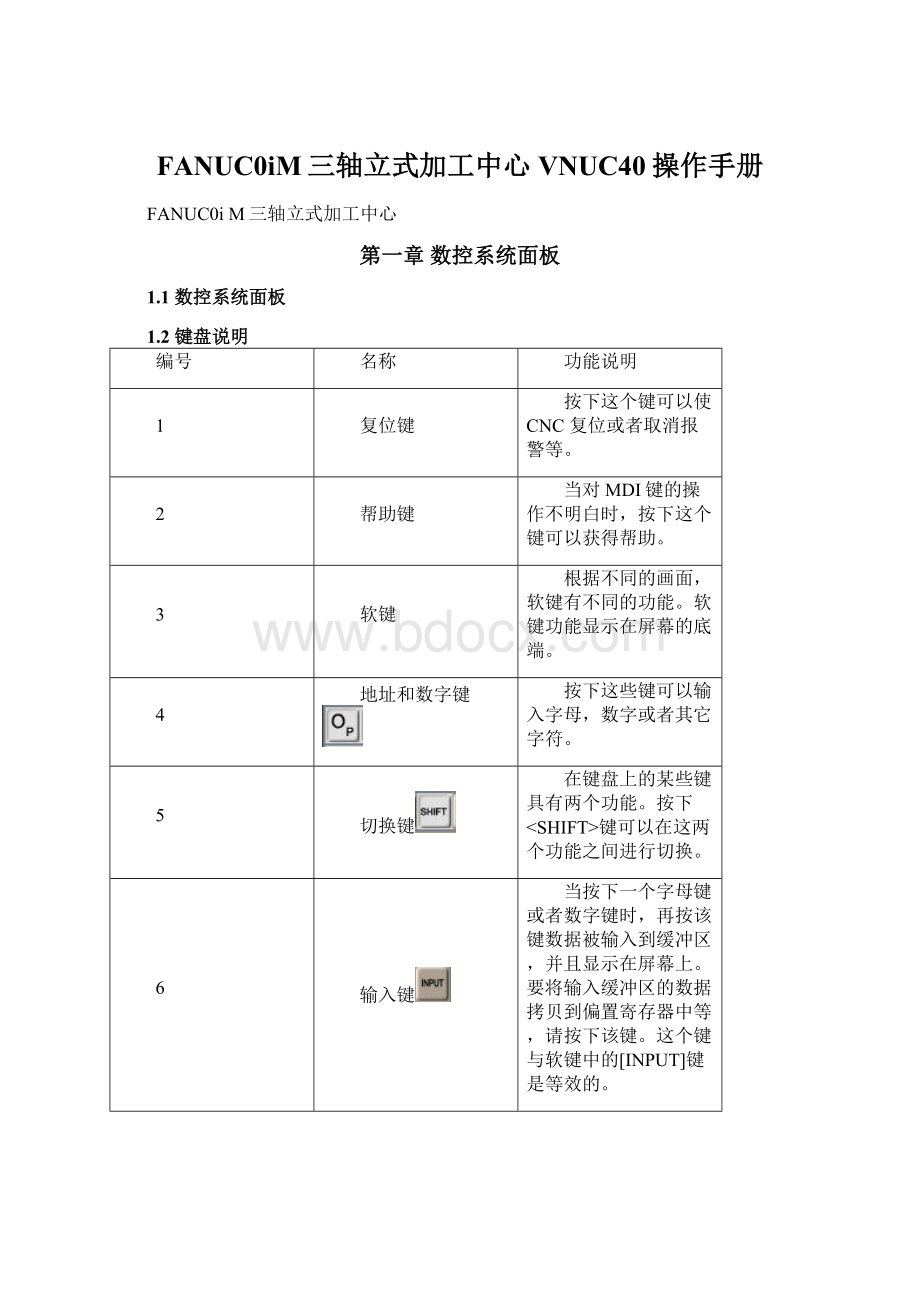
FANUC0iM三轴立式加工中心VNUC40操作手册
FANUC0iM三轴立式加工中心
第一章数控系统面板
1.1数控系统面板
1.2键盘说明
编号
名称
功能说明
1
复位键
按下这个键可以使CNC复位或者取消报警等。
2
帮助键
当对MDI键的操作不明白时,按下这个键可以获得帮助。
3
软键
根据不同的画面,软键有不同的功能。
软键功能显示在屏幕的底端。
4
地址和数字键
按下这些键可以输入字母,数字或者其它字符。
5
切换键
在键盘上的某些键具有两个功能。
按下键可以在这两个功能之间进行切换。
6
输入键
当按下一个字母键或者数字键时,再按该键数据被输入到缓冲区,并且显示在屏幕上。
要将输入缓冲区的数据拷贝到偏置寄存器中等,请按下该键。
这个键与软键中的[INPUT]键是等效的。
7
取消键
取消键,用于删除最后一个进入输入缓存区的字符或符号。
8
程序功能键
、、
:
替换键
:
插入键
:
删除键
9
功能键
按下这些键,切换不同功能的显示屏幕。
10
光标移动键
有四种不同的光标移动键。
这个键用于将光标向右或者向前移动。
这个键用于将光标向左或者往回移动。
这个键用于将光标向下或者向前移动。
这个键用于将光标向上或者往回移动。
11
翻页键
有两个翻页键。
该键用于将屏幕显示的页面往前翻页。
该键用于将屏幕显示的页面往后翻页。
1.3功能键和软键
功能键用来选择将要显示的屏幕画面。
按下功能键之后再按下与屏幕文字相对的软键,就可以选择与所选功能相关的屏幕。
1.3.1功能键
:
按下这一键以显示位置屏幕。
:
按下这一键以显示程序屏幕。
:
按下这一键以显示偏置/设置(SETTING)屏幕。
:
按下这一键以显示系统屏幕。
:
按下这一键以显示信息屏幕
:
按下这一键以显示用户宏屏幕。
1.3.2软键
要显示一个更详细的屏幕,可以在按下功能键后按软键。
最左侧带有向左箭头的软键为菜单返回键,最右侧带有向右箭头的软键为菜单继续键。
1.4输入缓冲区
当按下一个地址或数字键时,与该键相应的字符就立即被送入输入缓冲区。
输入缓冲区的内容显示在CRT屏幕的底部。
为了标明这是键盘输入的数据,在该字符前面会立即显示一个符号“>”。
在输入数据的末尾显示一个符号“_”标明下一个输入字符的位置(如下图)。
为了输入同一个键上右下方的字符,首先按下键,然后按下需要输入的键就可以了。
例如要输入字母P,首先按下键,这时shift键变为红色,然后按下键,缓冲区内就可显示字母P。
再按一下键,shift键恢复成原来颜色,表明此时不能输入右下方字符。
按下键可取消缓冲区最后输入的字符或者符号。
1.5机床操作面板
按键
功能
按键
功能
自动键
编辑键
MDI
返回参考点键
连续点动键
增量键
手轮键
单段键
跳过键
空运行键
进给暂停键
循环启动键
进给暂停指示灯
当X轴返回参考点时,X原点灯亮
当Y轴返回参考点时,Y原点灯亮
当Z轴返回参考点时,Z原点灯亮
X键
Y键
Z键
坐标轴正方向键
快进键
坐标轴负方向键
主轴正转键
主轴停键
主轴反转键
急停键
进给速度修调
主轴速度修调
启动电源键
关闭电源键
1.6手轮面板
按键
功能
手轮进给放大倍数开关。
按鼠标右键,旋钮顺时针旋转。
按鼠标左键,旋钮逆时针旋转。
每按动一下,旋钮向相应的方向移动一个档位。
手轮。
按鼠标右键,旋钮顺时针旋转。
按鼠标左键,旋钮逆时针旋转。
使用手轮进给的方法有两种:
按一下就松开,所选择的轴将向正向或负向移动一个选定的值。
如果按住不放,则所选择的轴将向正向或负向发生连续移动。
第二章通电开机
进入系统后的第一件事是接通系统电源。
操作步骤如下:
1.按下机床面板上的系统启动键,接通电源,显示屏由原先的黑屏变为有文字显示,电源指示灯亮。
2.按急停键,使急停键抬起。
3.这时系统完成上电复位,可以进行后面各章的操作。
第三章手动操作
3.1手动返回参考点
1.按下返回参考点键;
2.按下X键,再按下+键,X轴返回参考点,同时X原点灯亮;
3.依上述方法,依此按下Y键、+键、Z键、+键,Y、Z轴返回参考点,同时Y、Z原点灯亮。
3.2手动连续进给
1.按下“连续点动”按键,系统处于连续点动运行方式;
2.选择进给速度;
3.按下X键(指示灯亮),再按住+键或-键,X轴产生正向或负向连续移动;松开+键或-键,X轴减速停止;
4.依同样方法,按下Y键,再按住+键或-键,或按下Z键,再按住+键或-键,使Y、Z轴产生正向或负向连续移动。
3.3点动进给速度选择
使用机床控制面板上的进给速度修调旋钮选择进给速度:
右键点击该旋钮,修调倍率递增;左键点击该旋钮,修调倍率递减。
用右键每点击一下,增加5%;用左键每点击一下,修调倍率递减5%。
3.4增量进给
1.按下“增量”按键,系统处于增量运行方式;
2.按下X键(指示灯亮),再按一下+键或-键,X轴将向正向或负向移动一个增量值;
3.依同样方法,按下Y键,再按住+键或-键,或按下Z键,再按住+键或-键,使Y、Z轴向正向或负向移动一个增量值。
3.5手轮进给
1.按下“手轮”按键,系统处于手轮运行方式;
2.单击菜单栏“显示”-〉“显示手轮”,或者右键单击机床任意处,在弹出的右键菜单中选择“显示手轮”,打开手轮面板;
3.通过FEEDMLTPLX选择倍率;
根据移动方向,左键点击手轮,使之顺时针旋转;或右键点击手轮,使之逆时针旋转。
第四章自动运行操作
4.1选择和启动零件程序
1.按下自动键,系统进入自动运行方式;
2.选择系统主窗口菜单栏“数控加工”-“加工代码”-“读取代码”,弹出windows打开文件窗口,在电脑中选择事先做好的程序文件,选中并按下窗口中的“打开”键将其打开;
3.按循环启动键(指示灯亮),系统执行程序。
4.2停止、中断零件程序
●停止:
如果要中途停止,可以按下循环启动键左侧的进给暂停键,这时机床停止运行,并且循环启动键的指示灯灭、进给暂停指示灯亮。
再按循环启动键,就能恢复被停止的程序。
●中断:
按下数控系统面板上的复位键,可以中断程序加工,再按循环启动键,程序将从头开始执行。
4.3MDI运行
1.按下MDI键,系统进入MDI运行方式;
2.按下系统面板上的程序键,打开程序屏幕。
系统会自动显示程序号O0000;
3.用程序编辑操作编制一个要执行的程序;
4.使用光标键,将光标移动到程序头;
5.按循环启动键(指示灯亮),程序开始运行。
当执行程序结束语句(M02或M30)或者%后,程序自动清除并且运行结束。
4.4停止、中断MDI运行
●停止:
如果要中途停止,可以按下循环启动键左侧的进给暂停键,这时机床停止运行,并且循环启动键的指示灯灭、进给暂停指示灯亮。
再按循环启动键,就能恢复运行。
●中断:
按下数控系统面板上的复位键,可以中断MDI运行。
第五章创建和编辑程序
5.1新建程序
1.按下机床面板上的编辑键,系统处于编辑运行方式;
2.按下系统面板上的程序键,显示程序屏幕;
3.使用字母和数字键,输入程序号。
例如,输入程序号:
O0006;
4.按下系统面板上的插入键;
5.这时程序屏幕上显示新建立的程序名,接下来可以输入程序内容;
6.在输入到一行程序的结尾时,先按EOB键生成“;”,然后再按插入键。
这样程序会自动换行,光标出现在下一行的开头。
5.2从外部导入程序
1.点击菜单栏“文件”-〉“加载NC代码文件”-〉,弹出Windows打开文件对话框;
2.从电脑中选择代码存放的文件夹,选中代码,按“打开”键;
3.按程序键,显示屏上显示该程序。
同时该程序名会自动加入到DRCTRYMEMORY程序名列表中。
5.3打开目录中的文件
1.在编辑方式下,按程序键;
2.按系统显示屏下方与DIR对应的软键(下图中白色光标所指的键);
3.显示DRCTRYMEMORY程序名列表。
例如,在下图中,我们欲打开O0100这个程序;
4.使用字母和数字键,输入程序名。
在输入程序名的同时,系统显示屏下方出现“O检索”软键;
5.输完程序名后,按O检索软键;
6.显示屏上显示O0100这个程序的程序内容。
5.4编辑程序
下列各项操作均是在编辑状态下、程序被打开的情况下进行的。
1.按“操作”软键;
2.按最右侧带有向右箭头的菜单继续键,直到软键中出现“检索”软键;
3.输入需要检索的字。
例如,要检索M03,则输入M03;
4.按检索键。
带向下箭头的检索键为从光标所在位置开始向程序后面检索,带向上箭头的检索键为从光标所在位置开始向程序前面进行检索。
可以根据需要选择一个检索键;
5.光标找到目标字后,定位在该字上。
当光标处于程序中间,而需要将其快速返回到程序头,可适用下列两种方法。
●方法一:
按下复位键,光标即可返回到程序头。
●方法二:
连续按软键最右侧带向右箭头的菜单继续键,直到软键中出现Rewind键。
按下该键,光标即可返回到程序头。
1.使用光标移动键,将光标移到需要插入的后一位字符上;
2.键入要插入的字和数据:
X20.;
3.按下插入键;
4.光标所在的字符之前出现新插入的数据,同时光标移到该数据上。
1.使用光标移动键,将光标移到需要替换的字符上;
2.键入要替换的字和数据;
3.按下替换键;
4.光标所在的字符被替换,同时光标移到下一个字符上。
1.使用光标移动键,将光标移到需要删除的字符上;
2.按下删除键;
3.光标所在的字符被删除,同时光标移到被删除字符的下一个字符上。
在输入过程中,即字母或数字还在输入缓存区、没有按插入键的时候,可以使用取消键来进行删除。
每按一下,则删除一个字母或数字。
5.5删除目录中的文件
1.在编辑方式下,按程序键;
2.按DIR软键;
3.显示DRCTRYMEMORY程序名列表;
4.使用字母和数字键,输入欲删除的程序名;
5.按系统面板上的删除键,该程序将从程序名列表中删除。
需要注意的是,如果删除的是从电脑中导入的程序,那么这种删除只是将其从当前系统的程序列表中删除,并没有将其从电脑中删除,以后仍然可以通过从外部导入程序的方法再次将其打开和加入列表。
第六章设定和显示数据
6.1设置刀具补偿值
1.按下编辑键,进入编辑运行方式;
2.按下偏置/设置键;
3.显示工具补正界面。
如果显示屏幕上没有显示该界面,可以按“补正”软键打开该界面;
4.例如,我们要设定009号刀的形状值为-1.000,可以使用翻页键和光标键将光标移到需要设定刀补的地方;
5.使用数字键输入数值“-1.”。
在输入数字键的同时,软键中出现输入键;
6.按输入键,或者按软键中的“输入”键。
这时该值显示为新输入的数值;
7.如果要修改输入的值,可以直接输入新值,然后按输入键或者“输入”软键。
也可以输入一个将要加到当前补偿值的值(负值将减小当前的值),然后按下“+输入”软键。
6.2显示和设置工件原点偏移值
1.按下偏置/设置键;
2.按下“坐标系”软键;
3.屏幕上显示工件坐标系设定界面。
该屏幕包含两页,可使用翻页键翻到所需要的页面;
4.使用光标键将光标移动到想要改变的工件原点偏移值上。
例如,要设定G54X20.Y50.Z30.,首先将光标移到G54的X值上;
5.使用数字键输入数值“20.”,然后